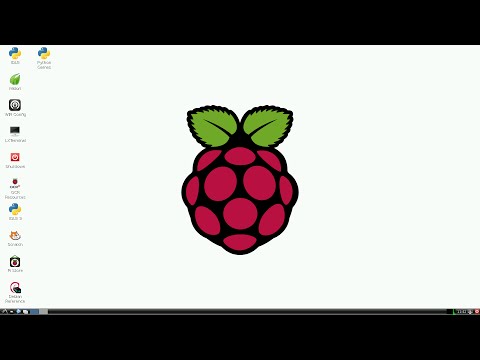हमारे लिए सबसे आसान तरीका, सीएमडी प्रॉम्प्ट से SystemInfo कमांड का उपयोग करना है। यह आपको बहुत सारी जानकारी देगा, और इसमें दफन किया जाएगा बूट समय है। या, आप उस पाठ की एकमात्र पंक्ति खींचने के लिए ढूँढें कमांड का उपयोग कर इसे और भी आसान समझ सकते हैं, जिसमें आप रुचि रखते हैं:
systeminfo | find /i 'Boot Time'
लेकिन क्या होगा यदि आप कमांड प्रॉम्प्ट खोलना नहीं चाहते हैं? आप इसे रन बॉक्स में टाइप कर सकते हैं, लेकिन दुख की बात यह है कि आप जो कुछ भी चाहते हैं वह नहीं करेंगे … कमांड चलाएगा, और फिर आपको इसे देखने का मौका मिलने से पहले विंडो बंद हो जाएगी। तो जब आप सीएमडी कमांड को स्वयं खींचते हैं और / k तर्क का उपयोग करते हैं। बस इसे स्टार्ट स्क्रीन सर्च बॉक्स, या WIN + R बॉक्स, या Windows 7 या Vista पर टाइप करें, बस स्टार्ट मेनू के खोज बॉक्स में पेस्ट करें।
cmd /k systeminfo | find /i 'Boot Time'
तो इतना ही है। जब आपने अपने कंप्यूटर को अंतिम बार रीबूट किया था तब से आप आउटपुट देखेंगे। ऐसा लगता है कि इस बिंदु पर एक हफ्ते में मेरा रिबूट नहीं किया गया है।
यदि आप सिर्फ यह जानना चाहते हैं कि आपका सिस्टम कितना समय चल रहा है, तो टास्क मैनेजर खोलने के लिए CTRL + SHIFT + ESC का उपयोग करना और भी आसान है और आप इसे वहां देखेंगे।